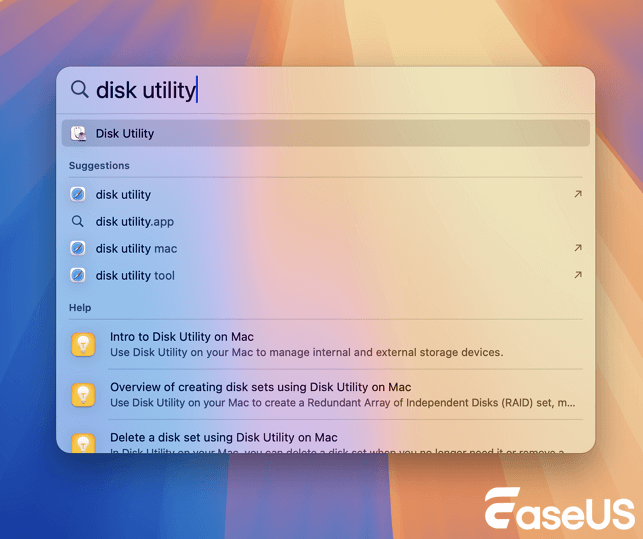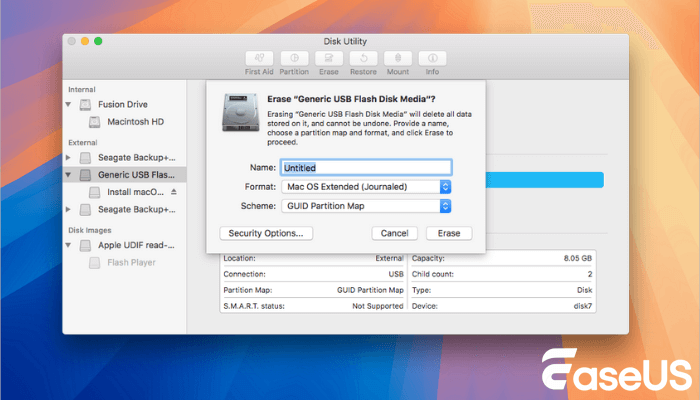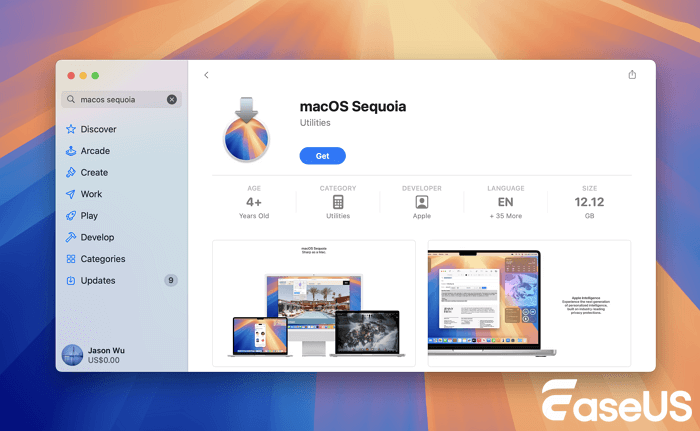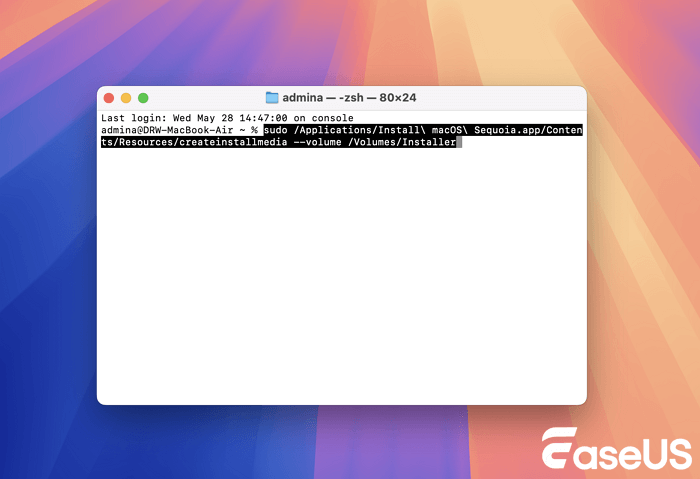Het aanmaken van een macOS-installatieprogramma via OpenCore is cruciaal voor het installeren van nieuwere macOS-versies op niet-ondersteunde Macs of Hackintosh-systemen. De foutmelding " failed macOS installer OpenCore " treedt echter vaak op vanwege de volgende veelvoorkomende problemen:
- Onjuiste USB-schijfopmaak. De macOS-installatie-USB moet de GUID Partition Table (GPT) en Mac OS Extended (Journaled)-indeling gebruiken.
- Opdrachtfouten. De Terminal-opdrachten die u hebt gebruikt om een macOS-installatieprogramma te maken, moeten exact overeenkomen met de macOS-versie en de schijfnaam.
- Beschadigd macOS-installatieprogramma. Onvolledige downloads of een beschadigde USB-stick kunnen ervoor zorgen dat het macOS-installatieprogramma mislukt.
- Verkeerd geconfigureerde SMBIOS- of hardware-instellingen. Onjuiste SMBIOS-waarden kunnen de installatie verstoren.
- OpenCore-configuratiefouten. Zorg ervoor dat de config.plist-items voldoen aan de hardwarevereisten.
Als u denkt dat het te moeilijk is om deze fout te begrijpen of dat het te lastig is om OpenCore Legacy Patcher te gebruiken om een opstartbare USB op de Mac te maken , kunt u het beste een handiger hulpmiddel proberen om automatisch een macOS-installatieprogramma te maken.
EaseUS Data Recovery Wizard voor Mac biedt een goede functie om gebruikers te helpen bij het maken van een opstartbare USB of installatieprogramma voor macOS.
De foutmelding "failed to create macOS installer" tijdens het gebruik van OpenCore kan frustrerend zijn, vooral wanneer je een oude Mac nieuw leven inblaast. Gelukkig wordt dit probleem vaak veroorzaakt door een paar fouten die je zelf kunt oplossen. Volg deze stapsgewijze oplossingen om het probleem op te lossen.
Oplossing 1. Formatteer de USB-stick correct in Schijfhulpprogramma
Het correct formatteren van een USB-stick met Schijfhulpprogramma op je Mac is cruciaal om deze fout bij het aanmaken van het macOS-installatieprogramma te voorkomen bij gebruik van OpenCore. Zo zorg je voor compatibiliteit met macOS-installatieprogramma's en de vereisten van OpenCore:
Stap 1. Plaats de USB-stick in uw Mac en open Schijfhulpprogramma met Spotlight.
![open Schijfhulpprogramma in Spotlight]()
Stap 2. Zorg ervoor dat u het USB-station zelf selecteert (geen partitie) en klik op 'Wissen'.
Stap 3. Selecteer 'GUID-partitie-indeling' en kies 'Mac OS Uitgebreid (Journaled)' als macOS-installatieprogramma. Je kunt ook de naam van je USB-stick wijzigen en op 'Wissen' klikken.
![Selecteer GUID-partitiekaart en kies Mac OS Uitgebreid (Journaled)]()
Formatteren als FAT32, exFAT of het gebruik van onjuiste partitieschema's zijn veelvoorkomende oorzaken van mislukte macOS-installaties in OpenCore. Je kunt de juiste manier om een USB-stick met een Mac te formatteren delen op sociale media om meer gebruikers te helpen!
Oplossing 2. Download de macOS-installatiebestanden van een andere bron
Een volledig en authentiek macOS-installatieprogramma is essentieel om de foutmelding "failed to create macOS installer" in OpenCore-installaties te voorkomen. Zo zorgt u ervoor dat u de juiste bestanden hebt:
1. Downloaden via de officiële App Store. Open de App Store, zoek naar de gewenste macOS-versie en klik op Downloaden. Controleer of het installatieprogramma in de map Programma's staat.
![Download macOS uit de AppStore]()
2. Gebruik vertrouwde bronnen van derden voor niet-ondersteunde Macs. Als je macOS Sequoia op niet-ondersteunde Macs wilt installeren en deze versie niet in de App Store kunt vinden, probeer dan andere bronnen zoals Mr. Macintosh. Zorg ervoor dat je de macOS-versie selecteert die overeenkomt met je OpenCore-configuratie.
Oplossing 3. Gebruik Terminal om het macOS-installatieprogramma te maken
Als je problemen ondervindt met tools van derden of OpenCore-gebaseerde methoden, is het aanmaken van het macOS-installatieprogramma rechtstreeks vanuit Terminal de meest betrouwbare en officiële aanpak. Deze methode maakt gebruik van Apple's ingebouwde hulpprogramma createinstallmedia, dat compatibiliteit garandeert en veelvoorkomende opmaak- of machtigingsproblemen voorkomt.
Stappen om een macOS-installatieprogramma via Terminal te maken:
Stap 1. Zorg ervoor dat u een volledig installatieprogramma hebt gedownload uit de Mac App Store, bijvoorbeeld macOS Sequoia installeren.app, dat zich in uw map Programma's bevindt.
Stap 2. Open Terminal en voer sudo /Applications/Install\ macOS\ Sequoia.app/Contents/Resources/createinstallmedia --volume /Volumes/Installer uit. Vervang "Installer" door de naam van uw USB-stick en pas de versie indien nodig aan.
![macOS-installatieprogramma maken in Terminal]()
Stap 3. Druk op Enter, voer je wachtwoord in wanneer daarom wordt gevraagd en wacht tot het proces is voltooid. Het kan 10-20 minuten duren, afhankelijk van de USB-snelheid.
Het maken van een macOS-installatieprogramma zonder OpenCore Legacy Patcher is eenvoudig met tools zoals EaseUS Data Recovery Wizard voor Mac , een gebruiksvriendelijk alternatief voor Terminal-opdrachten. Deze methode is vooral handig voor gebruikers die de foutmelding "failed to create macOS installer OpenCore" tegenkomen vanwege complexe configuraties of hardware-incompatibiliteit.
Deze software voor gegevensherstel helpt u bij het herstellen van bestanden na het opnieuw installeren van macOS . U kunt deze software gebruiken om eenvoudig een opstartbaar macOS-installatieprogramma te maken om niet-ondersteunde Macs te upgraden en macOS snel op meerdere apparaten te installeren zonder herhaaldelijk te hoeven downloaden.
Raadpleeg de volgende handleiding om automatisch een macOS-installatieprogramma te maken zonder OpenCore:
Stap 1. Selecteer een macOS-versie
Selecteer een macOS-versie uit de lijst of klik op de optie 'Vernieuwen' om de gedownloade macOS-versie op te halen. U kunt ook een macOS-installatieprogramma vanaf uw schijf toevoegen door op de knop 'Toevoegen' te klikken. Plaats een USB-stick groter dan 16 GB om het macOS-installatieprogramma op te slaan.
Stap 2. Wis de USB-stick
Nadat u de USB-stick hebt geselecteerd, klikt u op de optie 'Wissen en aanmaken' in het pop-upvenster om de USB-stick snel te formatteren. Klik vervolgens op de knop 'macOS-installatieprogramma aanmaken' om door te gaan.
- Let op: met deze handeling worden alle gegevens op uw USB-stick verwijderd. Maak daarom van tevoren een back-up van belangrijke gegevens of gebruik de EaseUS-software voor gegevensherstel om uw gegevens te herstellen.
Stap 3. Maak de opstartschijf van het macOS-installatieprogramma
Wacht tot het proces is voltooid en klik op de knop "Voltooien". Uw macOS-installatie-opstartschijf is succesvol aangemaakt!
Vond je deze handleiding nuttig? Deel hem met anderen die problemen hebben met de installatie van macOS!
Conclusie
Om de OpenCore macOS-installatiefout op te lossen, moet u ervoor zorgen dat uw USB GUID Partition Map en Mac OS Extended (Journaled) gebruikt, de integriteit van het macOS-installatieprogramma controleren en de juiste SMBIOS-waarden instellen. Tools zoals OpenCore Legacy Patcher vereenvoudigen de SMBIOS-selectie, terwijl EaseUS Data Recovery Wizard voor Mac een Terminal-vrij alternatief biedt voor opstartbare schijven.
Controleer altijd de hardwarecompatibiliteit en raadpleeg de documentatie van OpenCore voor updates!
Veelgestelde vragen over OpenCore kan macOS-installatieprogramma niet aanmaken
Als u nog meer vragen hebt over het veroorzaken van een probleem met een mislukte macOS-installatie, lees dan verder voor meer informatie:
1. Waarom blijft OpenCore Legacy Patcher niet hangen bij het aanmaken van het macOS-installatieprogramma?
OpenCore Legacy Patcher voorkomt problemen bij het aanmaken van een installatieprogramma door SMBIOS-validatie te automatiseren en de juiste USB-formattering af te dwingen (GUID Partition Map + Mac OS Extended). Zorg ervoor dat de patcher volledige schijftoegangsrechten heeft in de macOS-instellingen om bless-fouten tijdens het aanmaken van een USB-apparaat te voorkomen.
2. Hoe kan ik de OpenCore-configurator zo repareren dat deze geopend kan worden?
Installeer OpenCore Configurator opnieuw via Xcode nadat u de GitHub-repository hebt gekloond en de macserial-binaries in de root-directory hebt geplaatst. Als de app crasht, reset dan de rechten in Systeeminstellingen > Privacy en beveiliging > Volledige schijftoegang en controleer of deze compatibel zijn met uw macOS-versie.
3. Kan ik een opstartbare macOS USB maken zonder OpenCore?
Ja, gebruik de opdracht createinstallmedia van Terminal met de macOS-installatie-app in de map Programma's. Als alternatief bieden tools zoals EaseUS Data Recovery Wizard voor Mac een GUI-gebaseerde methode zonder Terminal-opdrachten.
![EaseUS Data Recovery Wizard]()
![EaseUS Data Recovery Wizard for Mac]()
![EaseUS Partition Manager Pro]()
![EaseYS Partition Manager Server]()
![EaseUS Todo Backup Workstation]()
![EaseUS Todo Backup Advanced Server]()